編輯:Android開發環境
在開始Android開發之前,首要的一件事就是配置Android開發環境。Android開發環境主要由以下三大組件構成:JDK、Android SDK和Eclipse,其中Eclipse需安裝ADT插件。本文就介紹下如何在Windows XP系統中配置Android開發環境。
一、下載安裝JDK
因為Android應用程序使用JAVA語言編寫的,使用JAVA必須安裝JAVA開發環境JDK。
JDK的下載地址:http://www.oracle.com/technetwork/java/javase/downloads/index.html 。此地址可以下載到最新版本的JDK。
JDK安裝包是一個可執行文件,雙擊即可安裝。
JDK安裝完成後,需要進行配置JAVA環境變量。主要分三步:
1、配置Java Home。右鍵單擊“我的電腦”,“屬性”,“高級”,“環境變量”中新建環境變量java_home,變量值為Java安裝路徑。
2、配置Path。右鍵單擊“我的電腦”,“屬性”,“高級”,“環境變量”,在“系統環境變量”中編輯Path變量,添加Java的bin目錄到其中。變量中間使用分號“;”分隔。
3、配置classpath。右鍵單擊“我的電腦”,“屬性”,“高級”,“環境變量”,在“系統環境變量”中新建一個系統變量名稱為“classpath”,變量值為半角句號“.”。
安裝完成之後,可以在檢查JDK是否安裝成功。打開cmd窗口,輸入java –version 查看JDK的版本信息。出現類似下面的畫面表示安裝成功了:
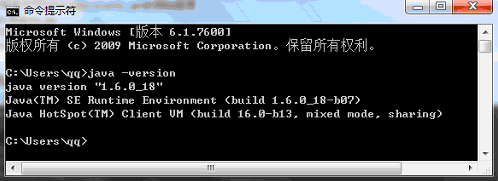
二、下載安裝Android SDK
目前Google只提供在線安裝工具下載,下載後需要聯網在線安裝。
Android SDK的下載地址為:http://developer.android.com/sdk/index.html。
下載完成後將壓縮包解壓至任意目錄(推薦是全英文目錄下)。雙擊打開主目錄下的SDK Manager.exe,選擇你需要的SDK版本和google API版本進行在線安裝。(google API在add-ons目錄,文檔在docs目錄中,不同版本的SDK在platform目錄中,一些工具文件在tools目錄中,USB驅動在usb_drivers目錄)
三、下載安裝Eclipse(包括ADT)
ADT(Android Development Tools)是google提供Android的集成開發環境Eclipse的開發插件,因此首先當然需要安裝Eclipse。
Eclipse下載地址:http://www.eclipse.org/downloads/。此地址可能被牆,讀者可去國內的一些軟件站搜索下載。(注意:ADT插件要求Eclipse的版本在3.3以上)
下載完Eclipse後,就是ADT的安裝了。安裝ADT有兩種方式:
方法1:通過Eclipse在線安裝
啟動Eclipse,選擇”Help”,”Install New Software…”,在彈出的對話框中,單擊“Add ”按鈕,添加一個更新站點:http://dl-ssl.google.com/android/eclipse 添加好後勾選“Developer Tools”(視網絡狀況好換,此選項可能需要等待一會兒才能出現),單擊“Next”進行更新安裝。
方法2:下載ADT插件包手動配置
打開http://developer.android.com/sdk/eclipse-adt.html,下載最新版本的ADT,直接下載地址為http://dl.google.com/android/ADT-14.0.0.zip。
下載完成後解壓,打開Eclipse,選擇”Help”,”Install New Software…”,在彈出的對話框中,單擊“Add ”按鈕,添加一個本地文件路徑,指向剛剛解壓的ADT所在文件夾。加好後勾選“Developer Tools”,單擊“Next”進行更新安裝。安裝過程可能很緩慢,需要耐心等待。
安裝成功後,重新啟動Eclipse,選擇“window”,preferences,在彈出的對話框中多了一項“Android”,在“SDK Location ”中選擇Android SDK的安裝路徑,下面就會列出當前可用的SDK版本和Google API了。
選擇“File”菜單的”NEW”命令,就可以創建Android工程了。
至此,Windows XP系統下的Android開發環境就配置好了,大家可以開始Android開發之旅了。
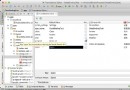 Android Studio(十二):使用翻譯編輯器本地化UI
Android Studio(十二):使用翻譯編輯器本地化UI
如果你的應用支持多語言,你需要合理的管理你的翻譯的string資源。 Android Studi
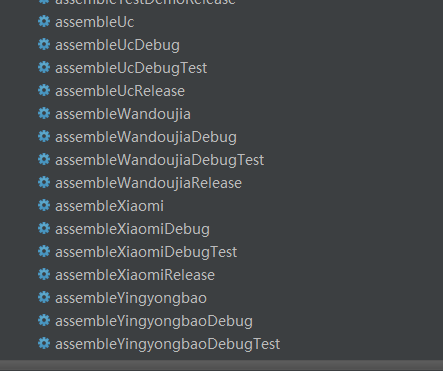 Android studio 多渠道打包(超簡潔版)
Android studio 多渠道打包(超簡潔版)
最近一直用android studio 進行開發,在開發和發版的時候,遇到一個多渠道打包的問題,由於公司裡是有七個渠道的包進行分發,由於每次去And
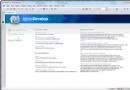 Mono for Android 4.2之初體驗
Mono for Android 4.2之初體驗
Mono for Android 4.2已經面世,用戶可以使用它進行界面設計,
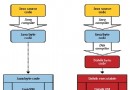 Android系統刷機後第一次啟動很慢的原因
Android系統刷機後第一次啟動很慢的原因
在做Android內核開發的過程中,我們會發現,每次編譯完系統源碼,燒錄到設備/手機中後,第一次啟